1.3 简介能力风暴机器人仿真系统
1.1能力风暴——机器人仿真系统的应用课件

知识着陆
1、我们是通过能力风暴机器人来学习智能机器人知识的,供 中小学生使用的能力风暴机器人型号有AS- InfoX小学版、ASInfoM中学版和AS-MII活动版三种。
2、在没有真实机器人时,可以通过能力风暴仿真机器人系统 学习智能机器人的知识,体会学习机器人知识的乐趣。
3、在使用VJC系统为机器人编写程序前要先设置使用的机器 人型号。对于改变设置的VJC系统需要先关闭系统,设置之后再重 新进入系统,改变的设置才会生效。
能力风暴
——机器人仿真系统的应用
任务导航
1920年捷克作家卡雷尔·卡佩克发表了空想情节剧《罗 萨姆的万能机器人》,第一次提出了“机器人”这个名词。 时至今日机器人不仅为我们的日常生活提供了方便,而且还 能代替人类从事很多沉重和危险的工作,帮助人类探索许多 未知的领域。
本课,我们先来了解能力风暴机器人,然后用能力风暴 机器人仿真系统编写一个简单的程序。
(a)AS-InoX型机器人
(b)AS-InoM型机器
(c)AS-MII型活动版机器人
图1.1 能力风暴智能机器人
2、认识能力风暴机器人仿真系统 当没有真实的机器人做伴时,我们可以在计算机上安装一个能力风暴 机器人仿真系统,同样可以享受机器人带来的学习乐趣。 能力风暴机器人仿真系统可以使我们在编写程序后通过仿真系统界面 来到达控制仿真机器人的目的。 步骤1:安装能力风暴智能机器人VJC1.5仿真版软件。 能力风暴智能机器人VJC1.5仿真版软件可以从www.grandarX网站下载, 然后按照系统提示完成安装。 步骤2:单击桌面上的图标 进入VJC1.5流程图编辑界面,如图所示。
4、对于拖到编辑区的流程图模块,可以通过右击进入模块的 编辑对话框,修改模块中参数的设置。在执行程序时,机器人会按 照修改后的参数执行动作。
能力风暴机器人

目录第一章欢迎进入个人机器人时代................ 错误!未定义书签。
. 个人机器人时代........................ 错误!未定义书签。
. 在学校应用能力风暴个人机器人.......... 错误!未定义书签。
第二章让你的个人机器人动起来................ 错误!未定义书签。
. 打开包装.............................. 错误!未定义书签。
. 了解能力风暴个人机器人................ 错误!未定义书签。
. 检测能力风暴.......................... 错误!未定义书签。
. 连接能力风暴.......................... 错误!未定义书签。
. 使用JC编程环境........................ 错误!未定义书签。
. 让能力风暴跳舞........................ 错误!未定义书签。
第三章感觉、大脑与驱动器.................... 错误!未定义书签。
. 个人机器人的三大要素.................. 错误!未定义书签。
. 能力风暴的传感器及其处理电路.......... 错误!未定义书签。
碰撞传感器......................... 错误!未定义书签。
红外传感器......................... 错误!未定义书签。
光敏传感器......................... 错误!未定义书签。
麦克风............................. 错误!未定义书签。
光电编码器......................... 错误!未定义书签。
其他传感器......................... 错误!未定义书签。
. 能力风暴的计算机硬件.................. 错误!未定义书签。
13简介能力风暴机器人仿真系统
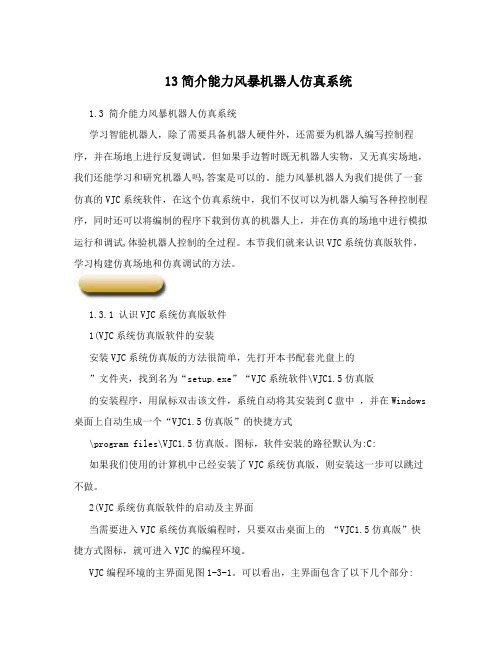
13简介能力风暴机器人仿真系统1.3 简介能力风暴机器人仿真系统学习智能机器人,除了需要具备机器人硬件外,还需要为机器人编写控制程序,并在场地上进行反复调试。
但如果手边暂时既无机器人实物,又无真实场地,我们还能学习和研究机器人吗,答案是可以的。
能力风暴机器人为我们提供了一套仿真的VJC系统软件,在这个仿真系统中,我们不仅可以为机器人编写各种控制程序,同时还可以将编制的程序下载到仿真的机器人上,并在仿真的场地中进行模拟运行和调试,体验机器人控制的全过程。
本节我们就来认识VJC系统仿真版软件,学习构建仿真场地和仿真调试的方法。
1.3.1 认识VJC系统仿真版软件1(VJC系统仿真版软件的安装安装VJC系统仿真版的方法很简单,先打开本书配套光盘上的”文件夹,找到名为“setup.exe”“VJC系统软件\VJC1.5仿真版的安装程序,用鼠标双击该文件,系统自动将其安装到C盘中,并在Windows 桌面上自动生成一个“VJC1.5仿真版”的快捷方式\program files\VJC1.5仿真版。
图标,软件安装的路径默认为:C:如果我们使用的计算机中已经安装了VJC系统仿真版,则安装这一步可以跳过不做。
2(VJC系统仿真版软件的启动及主界面当需要进入VJC系统仿真版编程时,只要双击桌面上的“VJC1.5仿真版”快捷方式图标,就可进入VJC的编程环境。
VJC编程环境的主界面见图1-3-1。
可以看出,主界面包含了以下几个部分:(1)菜单栏及工具栏:位于窗口上方,工具栏上除了新建、打开、保存等常规按钮外,还有仿真、JC代码、缩放等按钮,见图1-3-2所示。
(2)模块库:位于窗口左侧,共有五大类模块库,其中:执行器模块库包含了基本动作模块,这是控制机器人运动的基本模-22-块;传感器模块库包含了基本的传感器检测模块,如:“红外检测”、“碰撞检测”等,用于感知周围的环境信息;控制模块库包含了循环、分支等程序控制模块,用于控制程序的结构;程序模块库包含了新建子程序、结束图标等;AS多功能扩展卡包含了扩展应用的一些功能模块。
能力风暴智能机器人仿真系统半小时入门 共21页文档

模块库
主程序窗口
垃圾箱
保存项目文件 打开项目文件 新建项目文件
缩小流程图程序 进入仿真环境
帮助
全图观看流程图程 序
放大流程图程序
虚拟机器人流程图 程序
虚拟机器人转向模 块
虚拟机器人直线行 走模块
表示让机器人 以80的速度前
进0.5秒
设置运动时间
运动方向为后退 设置运动速度
表示让机器人 以80的速度向
右转0.5秒
设置转动时间
转动方向向左 设置转动速度
指挥机器人 先前进一段 距离,然后
向右转
示例程序
红外测障模块(检 测周围的障碍物)
碰撞检测模块(检 测正在发生的撞击)
地面检测模块(检 测地面的颜色)
亮度检测模块(检 测周围光线亮度)
左分支
退出仿真系统 设置障碍物 虚拟机器人
仿真灭 火场地
光源
虚拟能 力风暴
红外测 障
障碍物
5分钟学会SVJC
3.项目制作
寻找迷宫出口的机 器人
5分钟学会SVJC
谢谢!
右分支
表示如果发现 障碍物在右边 则执行左分支 “左转”模块, 反之执行“右
转”模块
判断方式 “==”表示“是”的
意思
表示障碍物在 右边
示例程序
永远循环模块(不 停的重复同一过程)
条件判断(按照条 件选择处理过程)
多次循环模块(按 次数循环同一过程)
条件循环模块(按 条件循环同一过程)
条件判断 设置对话
框
点击这里选择 要判断的变量
条件判断 设置对话
框
选择红 外变量
点击确 定退出
选择“红 外变量一”
能力风暴个人机器人

03
随着医疗技术的进步和康复需求的增加,医疗康复机器人市场
也将有广阔的发展前景。
05
结语
个人机器人的价值与意义
提高生活质量
个人机器人能够协助完成家务、照顾老人和儿童等任务,减轻人 们的负担,提高生活质量。
促进科技进步
个人机器人的研发和应用推动了人工智能、传感器、机器视觉等 技术的进步,为科技发展带来了新的机遇。
机器人配备超声波传感器, 可以感知周围环境,实现 避障和定位等功能。
红外传感器
通过红外传感器,机器人 可以检测物体的距离和位 置,实现精确的操作和控 制。
触摸传感器
机器人的触摸传感器能够 感知用户的触摸,实现人 机交互和个性化操作。
运动系统与操控性
多自由度关节设计
机器人的运动系统采用多自由度 关节设计,可以实现复杂和灵活
法规与伦理问题
随着个人机器人的普及,将面临越来越多的法规和伦理问题,需要政 府和相关机构加强监管和制定规范。
THANKS
感谢观看
质量检测
通过高精度传感器和图像识别技术,能力风暴个 人机器人能够检测产品质量,提高检测效率。
04
技术创新与未来发展
技术升级与迭代
硬件升级
随着技术的不断发展,能力风暴个人机器人的硬件设备需要进行 定期的升级和迭代,以提升机器人的性能和功能。
软件优化
软件系统是机器人智能化程度的关键,通过不断优化和升级软件系 统,可以提高机器人的响应速度、准确性和智能化水平。
的动作。
精准操控
通过先进的运动控制算法,机器人 可以实现高精度的操控,满足各种 复杂任务的需求。
多种操控方式
除了编程控制外,机器人还支持遥 控器、手机APP等多种操控方式, 方便用户操作和使用。
《第1课 能力风暴——机器人仿真系统的应用》作业设计方案-初中信息技术清华大学版12九年级下册自编模
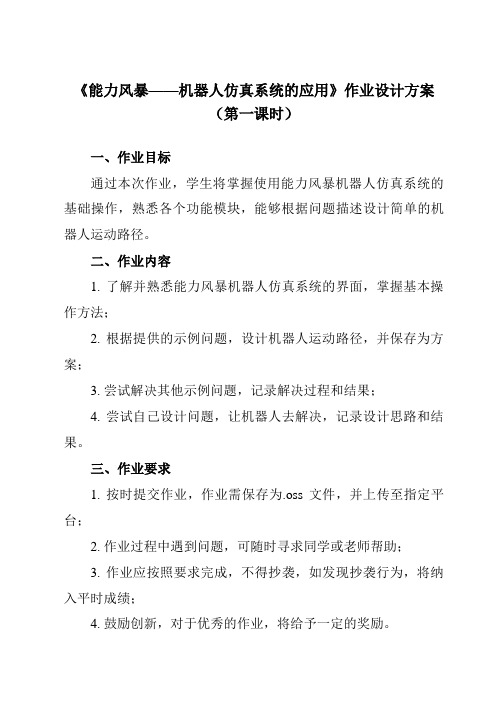
《能力风暴——机器人仿真系统的应用》作业设计方案(第一课时)一、作业目标通过本次作业,学生将掌握使用能力风暴机器人仿真系统的基础操作,熟悉各个功能模块,能够根据问题描述设计简单的机器人运动路径。
二、作业内容1. 了解并熟悉能力风暴机器人仿真系统的界面,掌握基本操作方法;2. 根据提供的示例问题,设计机器人运动路径,并保存为方案;3. 尝试解决其他示例问题,记录解决过程和结果;4. 尝试自己设计问题,让机器人去解决,记录设计思路和结果。
三、作业要求1. 按时提交作业,作业需保存为.oss文件,并上传至指定平台;2. 作业过程中遇到问题,可随时寻求同学或老师帮助;3. 作业应按照要求完成,不得抄袭,如发现抄袭行为,将纳入平时成绩;4. 鼓励创新,对于优秀的作业,将给予一定的奖励。
四、作业评价1. 作业评价将根据提交的方案进行,主要评价内容包括方案的完整性、解决问题的思路是否清晰、操作是否正确等;2. 学生需对每组提交的方案进行讲解,阐述设计的思路和遇到的问题;3. 老师将根据评价标准给出相应的成绩,并反馈评价结果,对于存在的问题将给予指导和建议。
五、作业反馈1. 学生应认真对待作业反馈,对于老师提出的建议和指导应及时修正和完善方案;2. 老师将及时收集和整理学生们的反馈意见和建议,以便改进教学方案和提高教学质量。
在完成作业的过程中,学生们将有机会深入了解能力风暴机器人仿真系统,掌握其基本操作方法,熟悉各个功能模块。
同时,学生们也将通过解决实际问题,培养自己的创新能力和解决问题的能力。
为了更好地完成作业,学生们应积极寻求同学和老师的帮助,及时解决问题。
此外,学生们还应注重作业的反馈,认真听取老师的建议和指导,不断完善自己的作业。
通过这样的作业设计,学生们将在实践中不断提高自己的信息技术应用能力。
作业设计方案(第二课时)一、作业目标:1. 掌握并熟练使用能力风暴机器人仿真系统的基本操作;2. 了解并掌握使用仿真系统进行机器人运动的编程;3. 通过实际操作,加深对机器人运动规律的理解。
AS-UIII能力风暴个人机器人硬件平台认识
• 4、电池:智能机器人的能源。 电池采用镍氢电池,6伏,1.2Ah • 5、底盘:机架结构的基础 • 6、外壳:外壳采用仿飞碟的形状,突出起新 颖的造型。外壳四周有15个孔,便于安装各类 传感器 。 • 7、液晶显示器:显示机器人运动的各种信息。 • 8、传感器:传感器是机器人的感觉器官。 碰撞传感器 红外传感器 光敏传感器 光电编码器 麦克风 • 9、控制板:控制板是机器人控制电路。 • 10、碰撞环:用于机器人感受来自不同方向的 碰撞。
红外传感器测障原理
通过发射端发射红外信号,接收端接收由障碍 物反射或直接接收回来的红外信号,来判断是 否有障碍物。
• 红外接收模块只是在接收到了一定强度的红外 光时才起到质的变化,认为有障碍。 • 当障碍物太细时,能力风暴个人机器人会检测 不到; • 当障碍物是深色时,会吸收部分的红外光,而 只反射回一小部分,会导致接收模块接收到的 红外光强度不够,不足以产生有障碍的信号。
红外发射管
红外接收模块
• 机器人上红外传感器可用于测距、测障、计数等; • 接收到的光强和传感器与目标的距离有关,因此也叫接 近觉传感器。机器人的最远“可视距离”是80cm。在调 节时我们可以利用主板上的调节电位器,在电位器的旁 边分别标有“irleft”“irright”,顺时针旋转,机器 人的“可视距离”增大,反之,减小。
5.麦克风
• AS-UII 智能机器人上的麦克风(microphone)是能够识别 声音声强大小的声音传感器。 • 麦克风采集到的信号通过LM386 进行放大,放大倍数为 200(放大倍数由C25 的大小确定),输出信号接至PE2。 没有声音时,电压为2.5V 左右,转换为8 位二进制数后 得到的十进制整数为127 左右。
2.碰撞传感器
《第1课能力风暴——机器人仿真系统的应用》作业设计方案-初中信息技术清华大学版12九年级下册自编模拟
《能力风暴——机器人仿真系统的应用》作业设计方案(第一课时)一、作业目标本课作业设计旨在帮助学生熟悉并掌握《能力风暴》机器人仿真系统的基本操作与初步应用。
学生将通过本次作业了解并学习到仿真软件中的机器人基本概念,学会初步设定与编程。
同时,提高对信息技术学习的兴趣与探索能力,培养学生的创新实践能力及自主学习能力。
二、作业内容1. 了解与学习:学生需先自行学习《能力风暴》机器人仿真系统的基本概念,包括其应用范围、功能模块及基础操作。
2. 基础操作练习:在教师指导下,学生需完成软件的基础操作练习,包括但不限于:机器人模型导入、编辑,以及基本的运动控制设置。
3. 编程初步实践:通过仿真系统中的编程模块,学生需尝试编写简单的程序代码,实现机器人的基本动作和交互。
4. 作业案例制作:学生需选择一个简单的任务(如直线行走、避障等),利用仿真系统进行程序设计,并完成模拟运行测试。
三、作业要求1. 认真完成基础学习与操作练习,确保掌握仿真系统的基本操作。
2. 在编程实践环节中,要仔细阅读编程指南,遵循编程规范,合理使用变量和函数。
3. 案例制作要求构思明确、逻辑清晰、程序代码简洁有效,能够完成指定任务。
4. 作业提交时需附上详细的操作步骤说明和程序代码注释。
四、作业评价1. 教师将根据学生完成作业的准确度、操作熟练程度以及编程逻辑的合理性进行评价。
2. 评价将结合学生在课堂上的表现及作业的完成度进行综合考量。
3. 对于表现优秀的学生,将给予表扬和鼓励;对于存在问题的学生,教师将给予指导和帮助。
五、作业反馈1. 教师将对学生的作业进行详细批改,及时指出问题并提出改进建议。
2. 课堂上将安排时间进行作业展示与交流,鼓励学生之间互相学习与借鉴。
3. 针对普遍存在的问题,教师将在课堂上进行重点讲解和示范。
4. 反馈将作为后续学习的参考,帮助学生不断完善自己的学习方法和提高操作技能。
本课程设计通过设定明确的目标、丰富的作业内容、明确的作业要求、公正的作业评价及及时的作业反馈,旨在提高学生的信息技术能力,培养学生的创新思维和实践能力。
《第1课 能力风暴——机器人仿真系统的应用》作业设计方案-初中信息技术清华大学版12九年级下册自编模
《能力风暴——机器人仿真系统的应用》作业设计方案(第一课时)一、作业目标本节课的作业旨在帮助学生掌握使用能力风暴机器人仿真系统的基本操作,了解机器人的基本运动规律,为后续编程打下基础。
二、作业内容1. 完成一个简单的机器人移动指令,要求机器人能够根据指令在仿真环境中移动指定的距离和方向。
2. 尝试使用不同的移动指令,如前进、后退、左转、右转等,观察机器人的运动规律。
3. 尝试使用传感器模拟器,观察传感器对机器人运动的影响,如红外传感器、颜色传感器等。
4. 在完成以上任务的基础上,尝试编写简单的传感器程序,如红外避障传感器程序。
三、作业要求1. 作业需独立完成,不得抄袭。
2. 作业完成后提交至学习平台,并注明班级、姓名和学号。
3. 作业中应包含对机器人运动过程的记录和分析,以及对程序设计的思考和总结。
四、作业评价1. 学习平台将根据任务完成情况、问题回答和讨论积极性等方面进行评价,给出相应的分数。
2. 评价将作为课程成绩的参考之一。
作业反馈请同学们在完成作业后,关注学习平台的反馈信息,如有问题请及时向老师或同学请教。
同时,也欢迎同学们在学习过程中提出对课程、教师和同学的建议和意见,我们将不断改进,为同学们提供更好的学习体验。
五、总结本节课的作业设计方案旨在帮助学生掌握使用能力风暴机器人仿真系统的基本操作,了解机器人的基本运动规律,为后续编程打下基础。
通过完成简单的移动指令和传感器模拟任务,同学们可以进一步熟悉软件操作和机器人运动规律,为后续编程做好准备。
在作业评价方面,我们将注重过程评价,鼓励同学们积极参与讨论和提问,提高学习效果。
希望同学们在完成作业的过程中,能够独立思考、勇于尝试,不断提高自己的动手能力和问题解决能力。
作业设计方案(第二课时)一、作业目标通过本次作业,学生将进一步掌握使用能力风暴机器人仿真系统的基本操作,包括机器人的移动、避障、颜色识别等功能的实现。
同时,学生需要能够解决实际操作中遇到的问题,提高解决问题的能力。
《第1课能力风暴——机器人仿真系统的应用》作业设计方案-初中信息技术清华大学版12九年级下册自编模拟
《能力风暴——机器人仿真系统的应用》作业设计方案(第一课时)一、作业目标本课时作业设计的目标旨在让学生掌握机器人仿真系统的基础知识和基本操作,包括熟悉仿真环境、理解机器人模型及其属性、学习基本的编程逻辑和算法。
通过作业的完成,使学生能够利用仿真系统设计简单的机器人行动程序,提升学生在信息技术方面的实际操作能力和问题解决能力。
二、作业内容1. 学习准备:学生需自行在家预习机器人仿真系统的界面,熟悉各项工具的功能及使用方法。
2. 理论知识学习:阅读《能力风暴》教材中关于机器人仿真系统的理论部分,理解机器人的基本构成和仿真系统的操作原理。
3. 实践操作:在仿真系统中创建自己的第一个机器人模型,并为其设置基本的属性,如颜色、大小等。
4. 编程练习:根据教材提供的简单程序模板,编写一段使机器人按预设路径移动的代码,并上传至仿真系统中进行测试。
5. 作业提交:将机器人模型文件及编程代码一并上传至指定作业平台,并附上自己的操作心得与感想。
三、作业要求1. 学生在完成作业时需保持专注,认真阅读教材内容,确保理解每个步骤的操作要点。
2. 实践操作时,要按照教材指导的步骤进行,遇到问题应先尝试自行解决,如无法解决则记录下来,待课后向老师请教。
3. 编程练习中,学生需根据提供的程序模板进行编写,不得随意更改模板结构,但可自由设计程序逻辑和路径。
4. 作业提交时,需保证所有内容均为本人独立完成,严禁抄袭他人作品。
四、作业评价1. 教师将对提交的作业进行逐一审查,根据学生的理论知识掌握程度、实践操作的准确性及编程逻辑的合理性进行评价。
2. 对于完成质量较高的作品,将在课堂上进行展示,并给予一定的奖励。
3. 对于存在问题的作业,教师将给出详细的修改意见和建议,并要求学生进行修正后重新提交。
五、作业反馈1. 教师将在作业平台上及时反馈学生的作业情况,包括评价结果及修改意见。
2. 学生需根据教师的反馈进行相应的调整和改进,并在下一课时与同学和老师交流学习心得。
- 1、下载文档前请自行甄别文档内容的完整性,平台不提供额外的编辑、内容补充、找答案等附加服务。
- 2、"仅部分预览"的文档,不可在线预览部分如存在完整性等问题,可反馈申请退款(可完整预览的文档不适用该条件!)。
- 3、如文档侵犯您的权益,请联系客服反馈,我们会尽快为您处理(人工客服工作时间:9:00-18:30)。
1.3 简介能力风暴机器人仿真系统学习智能机器人,除了需要具备机器人硬件外,还需要为机器人编写控制程序,并在场地上进行反复调试。
但如果手边暂时既无机器人实物,又无真实场地,我们还能学习和研究机器人吗?答案是可以的。
能力风暴机器人为我们提供了一套仿真的VJC系统软件,在这个仿真系统中,我们不仅可以为机器人编写各种控制程序,同时还可以将编制的程序下载到仿真的机器人上,并在仿真的场地中进行模拟运行和调试,体验机器人控制的全过程。
本节我们就来认识VJC系统仿真版软件,学习构建仿真场地和仿真调试的方法。
1.3.1 认识VJC系统仿真版软件1.VJC系统仿真版软件的安装安装VJC系统仿真版的方法很简单,先打开本书配套光盘上的“VJC系统软件\VJC1.5仿真版”文件夹,找到名为“setup.exe”的安装程序,用鼠标双击该文件,系统自动将其安装到C盘中,并在Windows桌面上自动生成一个“VJC1.5仿真版”的快捷方式图标,软件安装的路径默认为:C:\program files\VJC1.5仿真版。
如果我们使用的计算机中已经安装了VJC系统仿真版,则安装这一步可以跳过不做。
2.VJC系统仿真版软件的启动及主界面当需要进入VJC系统仿真版编程时,只要双击桌面上的“VJC1.5仿真版”快捷方式图标,就可进入VJC的编程环境。
VJC编程环境的主界面见图1-3-1。
可以看出,主界面包含了以下几个部分:(1)菜单栏及工具栏:位于窗口上方,工具栏上除了新建、打开、保存等常规按钮外,还有仿真、JC代码、缩放等按钮,见图1-3-2所示。
(2)模块库:位于窗口左侧,共有五大类模块库,其中:执行器模块库包含了基本动作模块,这是控制机器人运动的基本模块;传感器模块库包含了基本的传感器检测模块,如:“红外检测”、“碰撞检测”等,用于感知周围的环境信息;控制模块库包含了循环、分支等程序控制模块,用于控制程序的结构;程序模块库包含了新建子程序、结束图标等;AS 多功能扩展卡包含了扩展应用的一些功能模块。
图1-3-1 VJC 系统编程环境主界面(3)流程图编辑区:位于窗口中部最大的区域。
编程时,只要用鼠标把相应模块拖拽到该区域流程线上,就可形成一段程序。
(4) JC 代码显示区:位于窗口最右侧,可显示对应流程图的JC 代码。
该区域的显示与否由工具栏上的“JC 代码”按钮来控制。
(5) 垃圾箱:位于窗口左下角,对于流程图编辑区内不需要的模块或程序段,可直接将其拖拽到垃圾箱中进行删除。
图1-3-2 VJC 系统的工具栏流程线流程线代表了机器人程序执行的路线,箭头所指方向就是程序执行的方向。
当一个模块图标被拖拽知识链接JC代码 模块库工具栏垃圾箱 流程图编辑区 JC 代码显示区1.3.2 在仿真版中编辑程序认识了VJC1.5仿真版的编程界面,下面我们就来看看如何运用执行器模块和控制模块编写简单的程序让机器人动起来。
【实践名称】机器人仿真系统的使用。
【实践项目】在仿真环境下编程控制能力风暴机器人沿正方形行走。
【实践步骤】完成类似于这样的机器人研究项目,一般要经历如下4步流程,即:项目分析→制作机器人→编制程序→下载调试。
1.项目分析在本项目中,机器人的移动主要依靠两个驱动轮,而控制两个驱动轮的动作则主要靠执行器模块库中的“直行”、“转弯”、“启动电机”、“停止”等模块。
机器人走正方形的动作是:前进和转直角弯,将这两个动作重复4次,即可走完一个正方形。
2.制作机器人本例因为能力风暴机器人具有移动功能,无须再进行硬件加工制作,因此省略。
以后的实践中如无特殊制作,都可省略该步。
3.编制程序启动VJC1.5仿真版软件,然后依次执行如下编程操作:(1)创建程序的重复结构:选择控制模块库中的“多次循环”模块,将其拖拽到编辑区主程序模块下方红色连接点上;(2)控制走4条边:鼠标右键单击“多次循环”模块,设置循环次数为4次;(3)设置直行:拖动执行器模块库中的“直行”模块,将其连接到“多次循环”模块循环体内的流程线上;(4)控制前进距离:鼠标右键单击该“直行”模块,设置前进的速度和延时的时间,如图1-3-3;(5)设置转向:拖动执行器模块库中的“转向”模块,将其连接到流程线上“前进”模块下方;移动与插入图块移动:当要移动一段程序图块时,只要将鼠标指向这一段图块最上方的红色连接点,然后按住鼠标左键将其拖到其它空白地方,松开鼠标即可。
插入:当要插入一段图块时,必知识链接实践体验(6)控制转90度:鼠标右键单击该“转向”模块,设置转弯方向、速度和转弯时间,如图1-3-4;图1-3-3 设置直行参数图1-3-4 设置转弯参数(7)结束程序:拖动程序模块库中的“结束”模块,连接到“多次循环”模块出口线的下方。
最终形成的流程图程序见图1-3-1。
4.下载调试编制好的程序能否实现我们预想的控制效果,还必须用机器人在场地上检验。
VJC1.5仿真版不仅为我们提供了一个仿真的能力风暴机器人,而且还为我们提供了一个仿真的运行环境,如图1-3-5。
单击此按钮控制机器人运行图1-3-5 仿真运行环境本例程序仿真调试可继续作如下操作:(8)单击VJC工具栏中的“仿真”按钮,系统自动将当前程序下载到仿真的机器人中,并进入仿真调试环境;(9)单击仿真环境左下角的“运行”按钮(这时,该按钮会变成“停止”按钮),鼠标指针上会附着一个仿真的机器人,将鼠标移到仿真环境中间的调试场地,再单击鼠标左键,仿真机器人就被放在了场地中,并开始按照程序运行起来。
当需要停止时,只要再单击一次仿真环境左下角的“停止”按钮,仿真机器人就停止运行了。
如果需要返回到编程环境中修改机器人程序,只要单击仿真环境左上角的“退出”按钮即可。
修改程序后,可重复上述(8)(9)两步操作再次进行调试。
实际调试时,这个过程往往要反复多次。
编辑完成的程序可以按指定的文件名保存在指定的位置,也可以被再次打开,操作时,只要使用工具栏上的“保存”按钮和“打开”按钮,选择相应的文件即可。
如果是第一次做“保存”操作,在保存对话框中要输入一个文件名称,它的扩展名默认为flw。
法。
(1)实施一个机器人项目一般需要经历哪几步流程?_____________________________________________________ (2)如果机器人直行距离不够,我们应该调整哪个模块中的参数?记下调整后的参数_____________________________________ (3)如果机器人转弯不是直角,我们应该调整哪个模块中的参数?记下调整后的参数_____________________________________ (4)如果本例程序不用“多次循环”模块,你能重新设计这个程序吗?请试一试。
1.3.3 构建仿真环境的调试场地(5) 如何打开光盘中的范例程序?请试着打开光盘中机器人的其它范例程序,进一步体验机器人编程与调试的过程。
进入仿真运行环境后,我们可以在界面右侧大块的黑色区域中通过设置障碍、图带等标志来构建调试机器人的仿真场地。
显示程序代码机器人位置坐标 机器人眼晴状态添加的障碍物添加的图带 添加的声源添加的光源清除当前环境加载保存过的仿真环境保存建立的仿真环境新建仿真环境删除建立的仿真环境实体\声源\光源\红外编辑对话框设置行走时有无轨迹设置机器人初始运行角度 设置机器人 红外距离 下次运行时轨迹是否保留图1-3-6 VJC 仿真运行环境界面1. 设置障碍物在场地中添加障碍物(围墙、立柱等)的方法是:鼠标单击仿真环境左侧的“实体”按钮,然后在弹出式菜单中选择相应形式的障碍物,如图1-3-7,此时,鼠标指针变成“十”字,将指针定位到场地编辑区的适当位置,按住鼠标左键拖拽,即可形成障碍物。
仿真能力风暴机器人的正前方有2只红外传感器,能检测到由这些矩形或圆形构成的障碍物,每只探测距离为10厘米—80厘米,探测角度为60°。
2. 设置地面图带标志 仿真能力风暴机器人的底部有一个地面探测传感器,可以探测彩色色带构成的地面,探测颜色范围是0—255(0为白色、255为黑色)。
系统默认的是黑色地面,在地面上添加图带标志的操作方法与添加障碍物相仿,如图1-3-8所示。
3. 调整光源、红外传感器的参数仿真光源是一个模拟蜡烛的光源,可以设置光源的半径和渐变值。
如图1-3-9所示。
单击仿真环境下端的“红外”按钮,可设置红外探测半径(常用于控制机器人离墙的距离)。
如图1-3-9所示。
4. 管理仿真场地当仿真场地建立后,可以“保存”下来,以便以后调试时使用,图1-3-9 设置参数 图1-3-7 设置障碍物 图1-3-8 设置地面图带标志操作时,单击“保存”按钮,进入保存对话框,在“环境名称”栏中输入场地名称,再单击“保存”按钮即可。
图1-3-10 保存场地如果要调入以前建立好的场地,也可以单击“加载”按钮,然后在选择环境对话框中选择一个仿真场地的名称,再单击“进入环境”按钮,原来建好的仿真场地就可以被调入到仿真环境中了。
图1-3-11 加载场地此外,还可重新“新建”场地或“导入”以前保存的仿真场地文件,请同学们自己实践探索。
在仿真环境中调试机器人,还可以通过设置,使机器人在行走过的路线上留下轨迹(虚线),以便观察和分析机器人的动作。
做这项操作只要在开始运行前单击一下仿真环境下端的“有轨迹”按钮(该按钮会自动变成“无轨迹”),如果要取消“有轨迹”功能,只要再单击一下“无轨迹”按钮即可。
(1)参照实践体验,在VJC仿真版中设计一个控制机器人走正方形的程序,并在仿真环境中构建一个正方形的调试场地,检验仿真机器人能否沿正方练一练形的内墙或外墙行走。
(2)自己动手在仿真环境中设计两个仿真的迷宫场地,保存下来,以便后续学习过程中使用。
图1-3-12 仿真迷宫场地【活动主题】机器人竞速比赛。
【活动说明】要求控制一个机器人沿直线前进一段指定的距离,然后转身沿直线返回起点,以用时最短为优胜。
【活动要求】首先分成几个小组,每一组以合作探究的形式,设计一个机器人参加比赛。
活动过程中,同学们要感受和体验编程控制机器人的全过程,并要在活动中自觉培养与人合作、相互学习的意识和科学探究的能力。
【反思评价】回顾本节学习内容,评价本节学习情况。
(1)本节我学会了:_______________________________________________________________________________________ _____________________________________________________ 主题活动 学习小结本节重点学习了能力风暴机器人的仿真系统的使用。
通过VJC 仿真系统,可以在不具备真实机器人的情况下学习和研究机器人。
